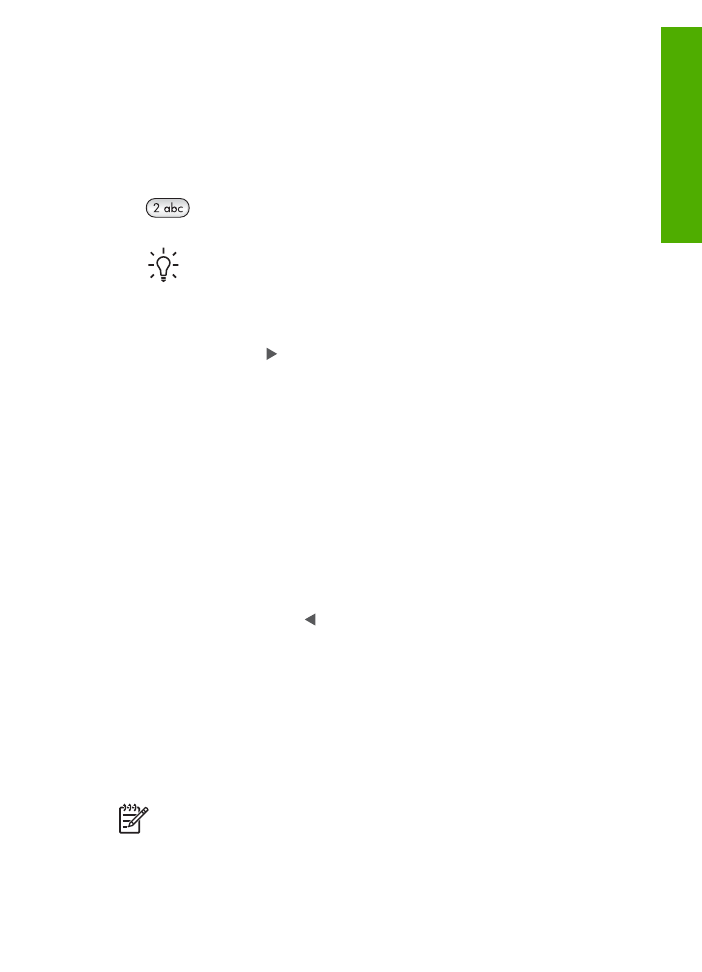
szoftver használata
A
HP Image Zone
szoftver számos olyan funkciót is kínál, amely a vezérlőpulton nem
elérhető.
A
HP Image Zone
szoftver a HP All-in-One üzembe helyezése során a számítógépre
telepítődik. További tudnivalókat a készülékhez kapott Üzembe helyezési útmutatóban
olvashat.
Megjegyzés
Ha a
HP Image Zone
szoftver minimális telepítését választotta, a
teljes alkalmazás helyett a
HP Image Zone Express
szoftver települ. A
HP Image Zone Express
korlátozott memória-erőforrással rendelkező
számítógépekhez ajánljuk. A
HP Image Zone Express
a
HP Image Zone
teljes
Felhasználói kézikönyv
7
Át
tekint
és
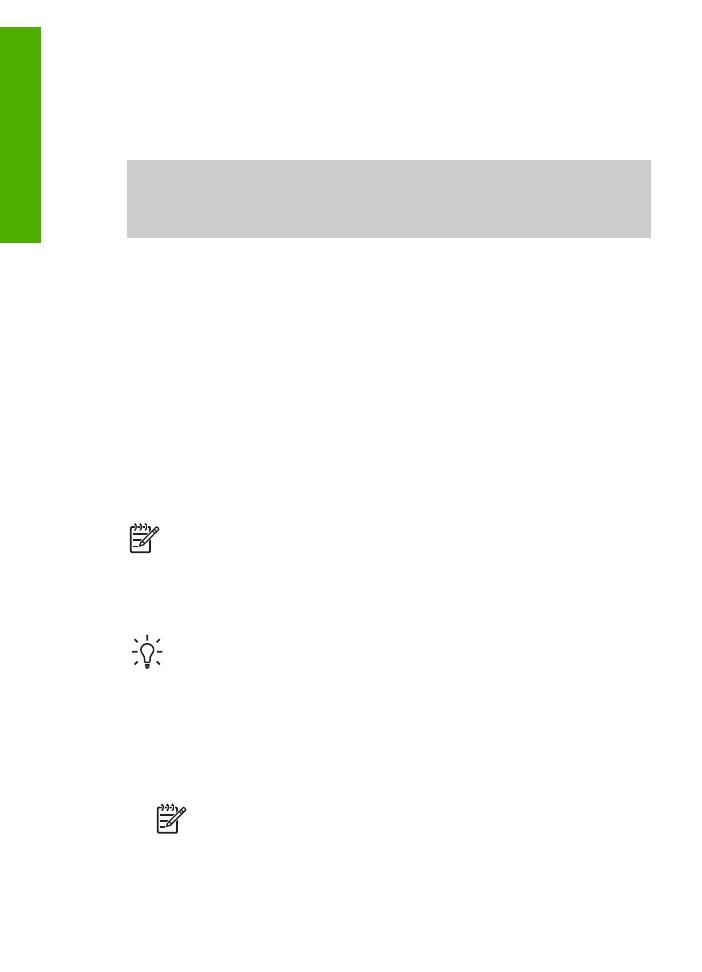
telepítésekor települő szabványos csomaggal szemben a fényképszerkesztési
funkciók alapcsomagját tartalmazza.
A kézikönyvben és a képernyőn megjelenő
HP Image Zone súgó
programban
a
HP Image Zone
szoftver megjelölés a
HP Image Zone
mindkét verziójára
vonatkozik, hacsak nincs konkrétan másképpen meghatározva.
A
HP Image Zone
szoftverrel egyszerűen és gyorsan bővíthetők a HP All-in-One
készülékkel végrehajtható műveletek. A kézikönyvben figyelje az ehhez hasonló
mintázattal kitöltött részeket, ahol tippeket és hasznos tudnivalókat olvashat az adott
feladattal kapcsolatban.
A
HP Image Zone
szoftverhez operációs rendszertől függően másként férhet hozzá.
Windows rendszerű számítógépen például a
HP Image Zone
szoftver belépési pontja a
HP Szolgáltatóközpont
. Mac számítógépen a
HP Image Zone
belépési pontja a
HP Image Zone
ablaka. A belépési pont minden esetben a
HP Image Zone
szoftver és
szolgáltatások indítópultjaként működik.
A
HP Image Zone
megnyitása Windows rendszerű számítógépen
1.
Hajtsa végre a megfelelő műveletet:
–
A Windows asztalán kattintson duplán a
HP Szolgáltatóközpont
ikonra.
–
A Windows tálca jobb oldalán, a rendszertálcán kattintson duplán a
HP Digital
Imaging Monitor
ikonjára.
–
A tálcán kattintson a
Start
gombra, mutasson a
Programok
vagy a
Minden
program
sorra, azon belül pedig a
HP
elemre, majd kattintson a
HP Szolgáltatóközpont
nevére.
2.
Ha több HP eszköz van telepítve, válassza a HP All-in-One lapot.
Megjegyzés
Windows operációs rendszerű számítógépen a
HP Szolgáltatóközpont
funkciói a telepített eszközöktől függnek. A
HP Szolgáltatóközpont
mindig a kijelölt eszköznek megfelelő ikonokat jeleníti
meg. Ha a kijelölt eszköz valamelyik funkcióval nem rendelkezik, a
HP Szolgáltatóközpont
képernyőjén az adott funkcióhoz tartozó ikon nem
jelenik meg.
Tipp
Ha a számítógépen a
HP Szolgáltatóközpont
egyetlen ikont sem
tartalmaz, akkor valószínűleg hiba történt a szoftver telepítésekor. A probléma
megoldásához a Windows Vezérlőpultján távolítsa el teljesen a
HP Image
Zone
szoftvert, majd telepítse újra. További tudnivalókat a HP All-in-One
készülékhez mellékelt Üzembe helyezési útmutatóban olvashat.
A
HP Image Zone
megnyitása Mac számítógépen
➔ Kattintson a dokk
HP Image Zone
ikonjára, majd válasszon ki egy eszközt.
Megnyílik a
HP Image Zone
ablak.
Megjegyzés
Mac számítógépen a
HP Image Zone
funkciói a kiválasztott
eszköztől függnek.
. 1 fejezet
8
HP Officejet 5600 All-in-One series
Át
tekint
és
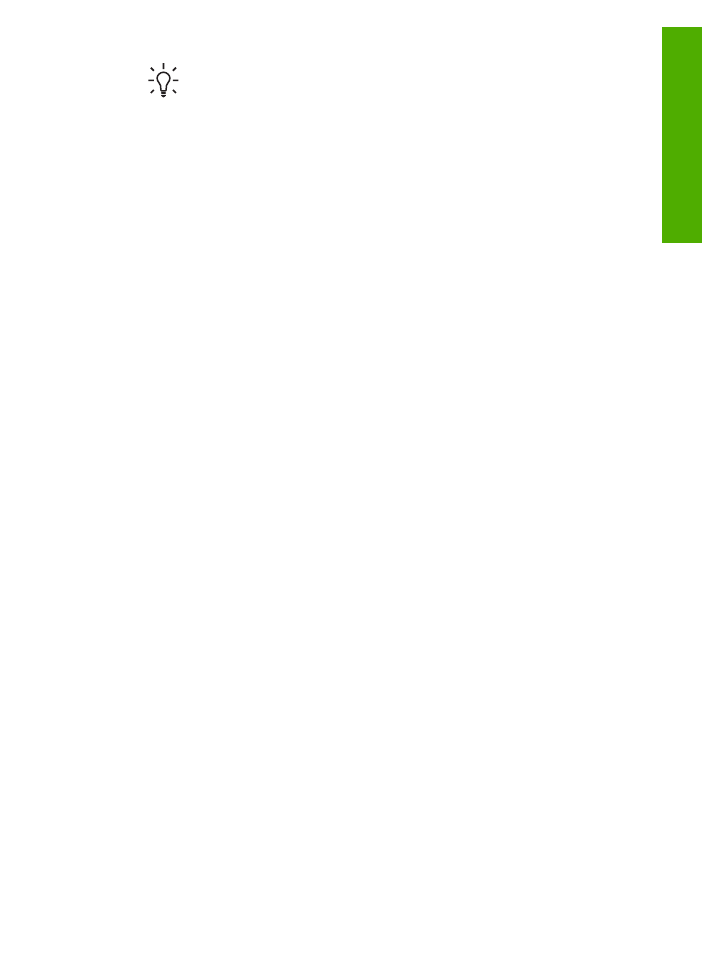
Tipp
A
HP Image Zone
szoftver megnyitása után a dokkmenü
parancsikonjait úgy is elérheti, ha nyomva tartja az egér gombját a dokkban
a
HP Image Zone
ikonja fölött.
Felhasználói kézikönyv
9
Át
tekint
és
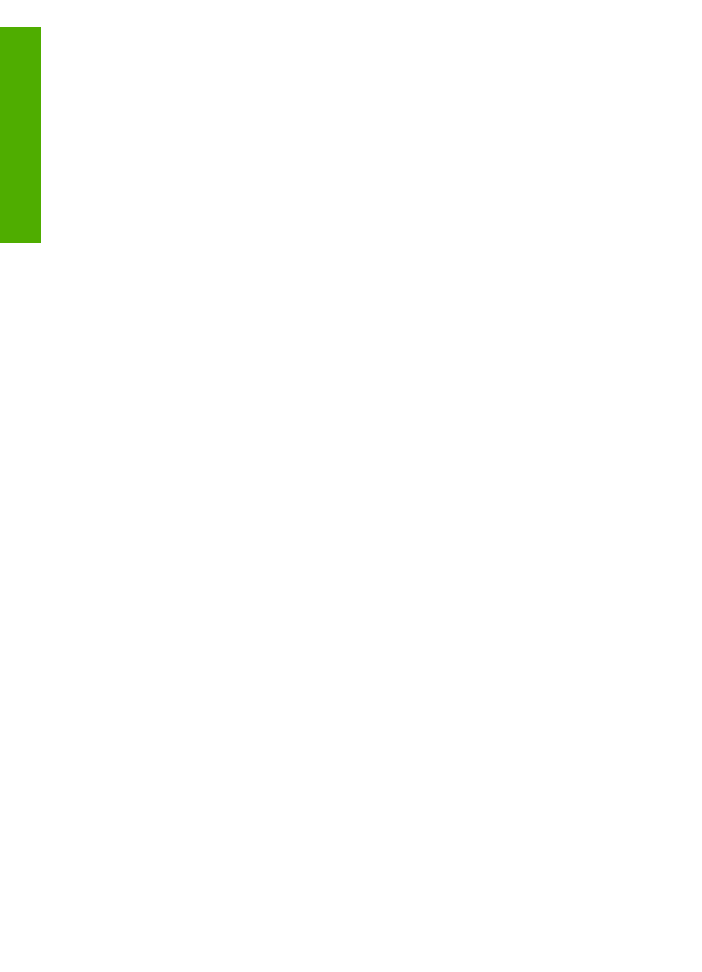
. 1 fejezet
10
HP Officejet 5600 All-in-One series
Át
tekint
és
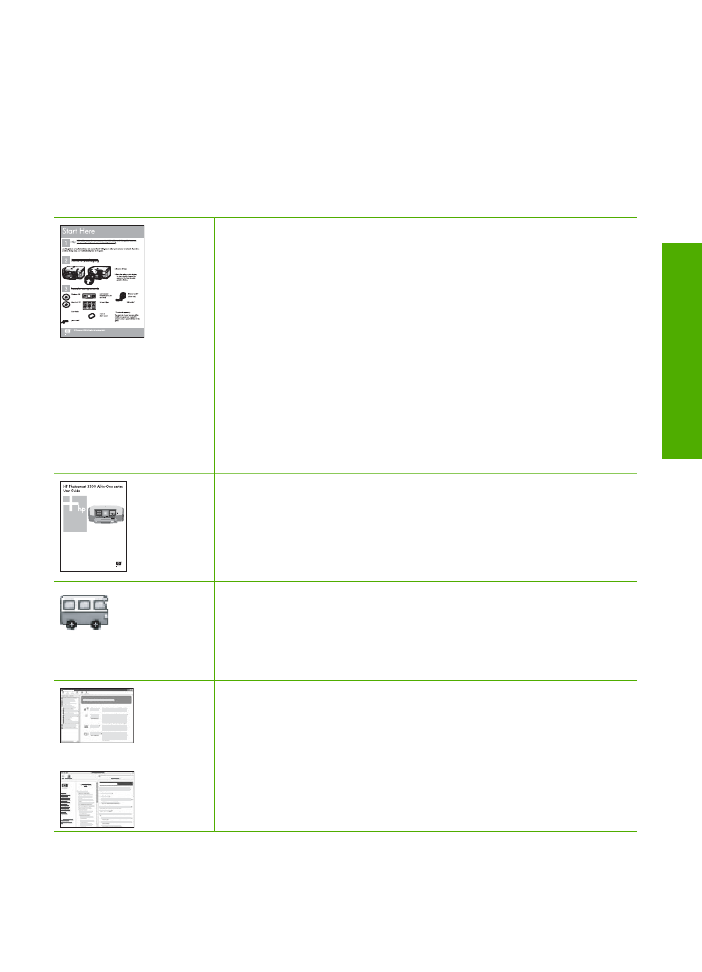
2